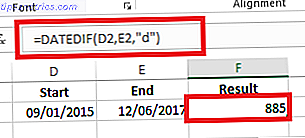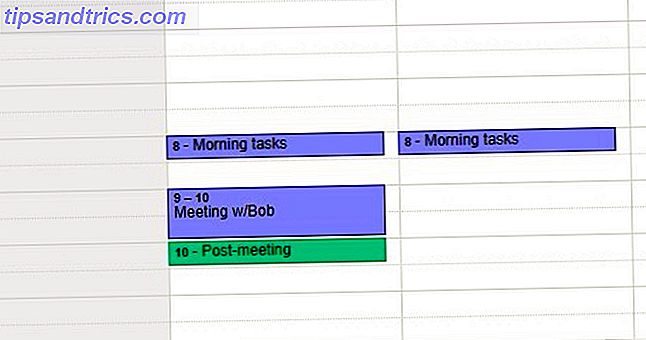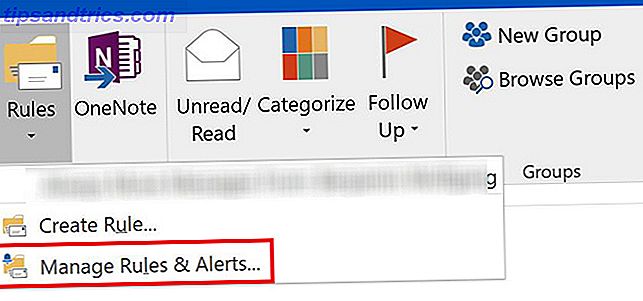Le dimensioni di app, foto e sistemi operativi stanno aumentando. L'app di Facebook da sola ora impiega ben 250 MB. Se usi anche Pages Manager e Messenger, stai guardando oltre mezzo gigabyte di spazio di archiviazione. Giochi, video, immagini e back-up mangeranno anche nella tua memoria.
Se utilizzi un dispositivo più vecchio o anche il modello entry-level di un dispositivo più recente, ti troverai rapidamente a superare i limiti di archiviazione. Non c'è niente di peggio che scacciare il telefono per una foto irripetibile che deve essere soddisfatta solo con il temuto messaggio "Memoria piena".
In questo articolo, ti mostrerò alcuni modi per liberare velocemente, in sicurezza e facilmente alcuni spazi di archiviazione tanto necessari.
1. Identifica le app di memoria-Hogging
Sii onesto, quante app che hai attualmente installato usi frequentemente?
Certo, tutti abbiamo bisogno di un client di posta elettronica 7 App di Email straordinarie e uniche per Android Devi controllare 7 App di email incredibili e uniche per Android che devi controllare Annoiato dell'app Gmail ufficiale o vuoi un'app di posta elettronica migliore per qualsiasi email fornitore che hai? Questa è la lista per te. Ulteriori informazioni, alcune app di social media, un'app di notizie, forse un gioco o due 10 giochi per PC classici che puoi riprodurre sul tuo dispositivo Android 10 giochi per PC classici che puoi riprodurre sul tuo dispositivo Android Desideri un'esperienza di gioco per PC sul tuo telefono o su un altro dispositivo Android dispositivo? Questi 10 giochi per PC disponibili su Android sono sicuri di intrattenerti e riportare ricordi! Leggi di più . Ma hai davvero bisogno di quel widget meteo casuale che hai scaricato, o l'app che stravolge il tuo viso per farti sembrare il tuo cane? Probabilmente no.
Le versioni recenti di Android rendono facile vedere quali app sono i peggiori trasgressori. Passa a Impostazioni> Archiviazione e tocca App . Attendere il completamento dell'elenco, quindi toccare il pulsante del menu nell'angolo in alto a destra e scegliere Ordina per dimensione .
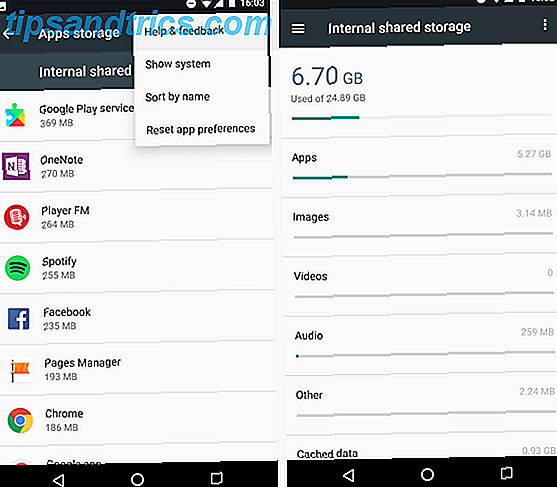
2. Elimina contenuto offline
Un sacco di app ti consentono di salvare il contenuto in modo che tu possa accedervi quando sei offline. Ad esempio, una delle funzionalità chiave di Spotify Premium vale la pena passare a Spotify Premium? Vale la pena passare a Spotify Premium? Spotify Free ti porta tonnellate di musica a costo zero, ma sono le caratteristiche extra di Spotify Premium per cui vale la pena sborsare? Scopriamolo ... Leggi di più è la possibilità di salvare la musica direttamente sul tuo dispositivo. Alcuni lettori RSS ti permettono di salvare gli articoli da leggere in seguito, così come i servizi di bookmarking come Pocket 9 Ways per ottenere di più da Pocket 9 modi per ottenere di più da Pocket Pocket è il servizio di bookmarking per eccellenza in circolazione. Scopriamo come potenziare la tua esperienza Pocket con le giuste applicazioni ed estensioni web. Leggi di più . OneNote sincronizzerà tutte le note sul telefono per l'accesso offline. La lista continua.
Salvare i contenuti per l'utilizzo offline è fantastico, se hai abbastanza memoria. Se non lo fai, inizierai rapidamente a chiedersi perché tutto il tuo spazio libero sia improvvisamente svanito.
Alcuni passi prudenti alleggeriranno il problema. Prova a creare una playlist su Spotify con solo un numero sufficiente di brani per coprire la tua sessione di palestra o il pendolarismo. Apri solo i blocchi appunti che utilizzi più frequentemente su OneNote ed evita di scaricare file enormi dai servizi di archiviazione cloud.

Per cancellare il contenuto offline che hai già salvato sul dispositivo, hai due opzioni. Puoi cancellare le cache delle app caso per caso andando in Impostazioni> Applicazioni> [Nome app]> Archiviazione> Cancella cache . In alternativa, puoi utilizzare uno strumento di terze parti affidabile come SD Maid Tre passaggi per ripristinare le prestazioni di Android lento Tre passaggi per ripristinare le prestazioni di Android lento Sì, i dispositivi Android si rallentano nel tempo - non stai immaginando le cose. Ecco perché e cosa puoi fare al riguardo. Leggi di più .
Scarica: SD Maid (gratuito)
3. Sposta le foto sul cloud
Google Foto eseguirà automaticamente il backup di tutte le tue foto Ottieni foto illimitate gratuite e altro con Google Foto Ottieni foto illimitate gratuite e altro con Google Foto Se non utilizzi queste funzioni nascoste di Google Foto, ti stai davvero perdendo. (Suggerimento: c'è un archivio fotografico gratuito e illimitato!) Leggi di più sul cloud. Finché sei soddisfatto di una risoluzione leggermente inferiore, non verranno conteggiati rispetto ai limiti di spazio di archiviazione di Google Drive.
Se guardi le tue foto sul tuo dispositivo, non noterai che non vengono salvate localmente. Saranno comunque accessibili e visibili attraverso l'app come erano prima purché si disponga di una connessione Internet.
L'app ti avviserà anche quando pensa che possa aiutarti a risparmiare un po 'di spazio, con una notifica sullo schermo che ti informa che stai chiudendo i limiti di memoria.

Se pensi di essere vicino alla capacità, puoi far controllare l'app a tuo nome. Accedi a Foto di Google> Menu> Spazio disponibile . L'app scansiona il tuo telefono e ti fa sapere quante foto sono già state salvate e può essere cancellata in sicurezza.
4. Sposta il contenuto su una scheda SD
Purtroppo, sempre meno dispositivi vengono spediti con uno slot per schede SD. La linea Nexus non ne ha inclusa una per molto tempo, il nuovo Google Pixel 5 Motivi che il Google Pixel Phone farà flop 5 Motivi che il Google Pixel Phone farà flop C'è un sacco di clamore intorno al nuovo telefono Google Pixel, ma probabilmente il telefono non colpirà nel segno. Per saperne di più non ce n'è uno, e molti dei telefoni di fascia alta di HTC, Motorola e Sony ne mancano anche uno. L'eccezione è il Samsung Galaxy S7.
C'è una buona ragione per la loro assenza: le schede SD più economiche non funzioneranno come quelle più costose perché avranno tempi di lettura / scrittura più lenti. Ma molti utenti non si renderanno conto che la loro scheda SD è colpa - penseranno che il telefono è lento. Questa è una cattiva pubblicità per i produttori. Preferirei che tu abbia appena comprato un modello più costoso con più spazio.

Se disponi di una scheda SD, quale contenuto puoi spostarti dipende dalla versione di Android in esecuzione. Se hai Android 6.0 o versioni successive, puoi formattare la scheda SD come memoria interna ( Impostazioni> Archiviazione> Archiviazione e USB ) e il tuo telefono si prenderà cura di tutto il resto. Se hai una versione precedente di Android, sarai in grado di spostare solo determinate app. Dovrai eseguire il root del tuo dispositivo La guida completa per il rooting del tuo telefono o tablet Android La guida completa per il rooting del tuo telefono o tablet Android Quindi, vuoi fare il root del tuo dispositivo Android? Ecco tutto ciò che devi sapere. Leggi altro per spostare tutto.
5. Utilizzare un'app Storage Analyzer
Se hai eseguito tutti i passaggi precedenti ma non riesci ancora a capire cosa occupi tutto il tuo spazio, potrebbe essere necessario passare a un'app di analisi per indagare su tutte le cartelle del dispositivo.
Il migliore è discutibilmente DiskUsage. È un ottimo modo per trovare vecchi download, file rimanenti da giochi e altre voci canaglia.
L'app mostrerà tutti i risultati in una grafica sullo schermo di facile comprensione, aiutandoti così a trovare file e directory che consumano molto spazio.
È possibile eliminare tali file e directory dall'app stessa.
Scarica: DiskUsage (gratuito)
Come puoi liberare spazio di archiviazione sul tuo dispositivo?
Ti ho mostrato cinque metodi che possono ridurre drasticamente la quantità di spazio di archiviazione interno utilizzato sul tuo dispositivo.
Ma ce ne sono molte altre - e voglio sentir parlare di loro. Quali app usi per analizzare le tue cartelle? Quali consigli per risparmiare spazio devi trasmettere ai tuoi colleghi lettori? Come impedisci al tuo dispositivo di raggiungere i suoi limiti di memoria?
Puoi entrare in contatto con le tue idee, suggerimenti e soluzioni nella sezione commenti qui sotto.
Originariamente scritto da Erez Zukerman il 12 luglio 2012.